标题:"腾达(Tenda)路由器连不上网怎么办?"的相关路由器教程资料分享。- 【WiFi之家网】编辑整理。
在本文中,将给大家详细的介绍,腾达(Tenda)路由器连不上网的解决办法。
如果你的腾达路由器之前上网正常,突然就不能上网了;或者新安装的腾达路由器,设置之后连不上网。那么,请按照下面的方法进行解决。
一、检查宽带是否正常
1、首先,可以检查下宽带是否欠费了,你可以拨打运营商的客服电话进行查询。 如果是因为欠费导致的不能上网,补交费用后等待一会儿就可以正常上网。
2、如果你家宽带有用到猫(光猫),那么观察猫上的指示灯情况,如果有指示灯是 红色闪烁(常亮),那么多半是宽带出问题了。
宽带有问题的话,自己是无法解决的,请拨打运营商客服电话,联系人工客服进行故障申报,让运营商安排工作人员上门检修。

3、如果你家里有电脑的话,可以先把路由器拆下来,然后让电脑直接连接猫(宽带网线),连接后电脑用“宽带连接”拨号上网。 如果不知道电脑如何用宽带连接来上网,请阅读下面文章查看操作步骤。
电脑如何用宽带连接拨号上网?
(1)、如果此时电脑可以上网,说明宽带是正常的,可以忽略这部分的内容了,阅读后续内容即可。
(2)、如果此时电脑不能上网,则多半是宽带有问题了,请联系运营商来解决。
PS:如果电脑用“宽带连接”上网时,出现了 错误691 的提示信息,表示你把 宽带账号、宽带密码 弄错了,请联系运营商查询 宽带账号、宽带密码。
二、检查路由器设置
1、第一个需要检查的地方是,你的腾达路由器接口的线路连接,正确的线路连接方式如下:
(1)、腾达路由器的WAN口,需要用网线连接到猫的网口/LAN口。 PS:如果你家的宽带没有用到猫,需要把入户的宽带网线,插在腾达路由器的WAN口。
(2)、如果你家里有电脑,请用网线把它连接到,腾达路由器的1、2、3、4中任意一个接口。

2、在腾达路由器的“外网设置”中,有一个“联网方式”的设置选项。你需要根据你家宽带的实际情况,来选择一个联网方式,下面会介绍具体的选择依据。
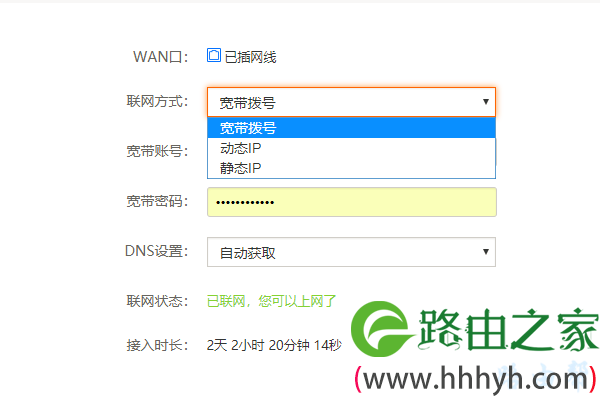
(1)、宽带拨号
你在开通宽带业务的时候,运营商提供了 宽带账号、宽带密码 (上网账号、上网密码) 给你。 并且在未使用路由器时,电脑需要用“宽带连接”程序来上网。
(2)、动态IP
在不用路由器的情况下,电脑连接猫(宽带网线)后,电脑直接就能上网。
(3)、静态IP
办理宽带业务后,运营商提供了:静态IP地址、子网掩码、默认网关、首选DNS服务器、备用DNS服务器。 如果没用路由器,需要在电脑 本地连接 中填写这些参数才能上网。
3、当“联网方式”设置为:宽带拨号 的时候,需要在页面中填写运营商提供的:宽带账号、宽带密码 (上网账号、上网密码) 。 如果填写的 账号、密码是错误的,也是不能上网的。
你可以在办理宽带业务的回执单中,查看到运营商提供的 宽带账号、宽带密码。 如果回执单丢了,还可以拨打运营商的客服电话,联系人工客服进行查询。
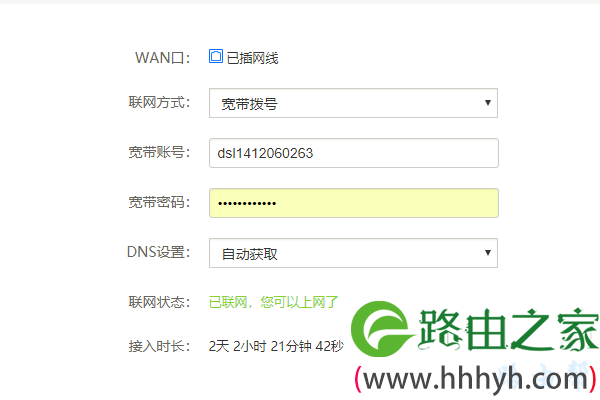
三、检查更换网线
一般来说,网线出现问题的几率比较小,但还是建议大家检查一下,看下 猫、路由器、电脑上的网线是否插好了的,检查下网线是否有损坏。
如果你家里有多余的网线,建议更换新的网线,然后再次测试下是否可以上网了? 如果还是不能上网,请继续阅读后面部分的内容。

四、设置MAC地址克隆
有些地方的宽带运营商,默认情况下,会限制用户用路由器上网。 这种情况下,正常设置路由器后,是不能够上网的。 此时,还需要在你的路由器中设置“MAC地址克隆,具体设置步骤如下:
1、在腾达路由器的管理页面中,点击“系统设置”——>“WAN口参数”打开,如下图所示。
2、在打开的页面中,“MAC地址克隆”这个选项后面选择:克隆本机MAC地址,如下图所示。
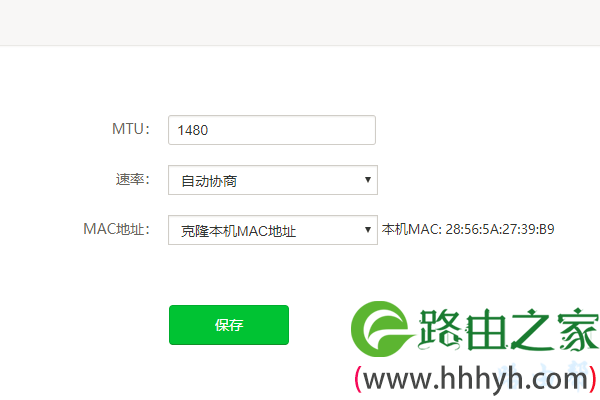
温馨提示:
如果你家里有多台电脑,请用之前没有用路由器时,连接猫(宽带网线)可以上网的那一个电脑,登录到腾达路由器的设置界面来设置MAC地址克隆。
五、复位路由器
如果宽带没有问题,路由器也按照前面说的进行了设置,但是仍然不能上网的话,那么建议把你的这个腾达路由器恢复出厂设置,然后重新设置一次。
恢复出厂设置的方法也很简单,一直按住复位按键10秒左右就可以了。你也可以点击阅读下面的文章,查看更加详细的介绍。
腾达路由器怎么恢复出厂设置?
恢复出厂设置后,如果不知道如何重新设置上网,可以点击阅读下面的文章,查看详细的设置步骤。
腾达路由器怎么设置?(电脑)
腾达路由器用手机怎么设置?
腾达路由器用APP怎么设置?
以上就是关于“腾达(Tenda)路由器连不上网怎么办?”的教程!
原创文章,作者:路由器,如若转载,请注明出处:https://www.224m.com/82338.html


